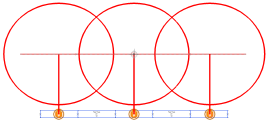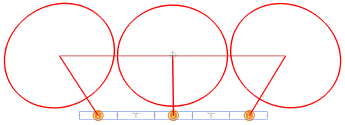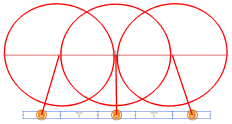Umieszczenie celów urządzeń wzdłuż ścieżki
Umieszczenie celów urządzeń wzdłuż ścieżki
|
Narzędzie |
Zestaw narzędzi |
|
Umieść cele urządzeń wzdłuż ścieżki
|
Oświetlenie |
Narzędzie Umieść cele urządzeń wzdłuż ścieżki służy do rozstawiania celów urządzeń wzdłuż ścieżki. Narysuj ścieżkę za pomocą trybów polilinii lub użyj istniejącej geometrii, np. wieloboków, celów urządzenia, miejsc geometrycznych, krzywych NURBS, linii 2D i obiektów 2D.
Długość wiązki zostanie obliczana automatycznie, tak aby umieścić środek każdego strumienia światła na ścieżce. Dynamiczny podgląd kątów wewnętrznych wiązki i linii środkowych pokazuje, na co będą skierowane światła. Można również automatycznie utworzyć cel urządzenia dla każdego urządzenia oświetleniowego.
|
Tryb |
Opis |
|
Najbliższy punkt
|
Kliknij, aby wycelować każde urządzenie oświetleniowe na najbliższy mu punkt na ścieżce.
|
|
Równomiernie między punktami końcowymi
|
Kliknij, aby rozmieścić cele urządzeń równomiernie wzdłuż ścieżki między punktami końcowymi.
|
|
Równomiernie między zaznaczonymi punktami
|
Kliknij, aby rozmieścić cele urządzeń równomiernie wzdłuż ścieżki między zaznaczonymi punktami.
|
|
Wzdłuż istniejącej ścieżki
|
Użyj istniejącego obiektu jako ścieżki: obsługiwane są krzywe NURBS, cele urządzeń, linie 2D oraz obiekty, takie jak prostokąty, wieloboki 2D i 3D oraz miejsca geometryczne 2D i 3D. |
|
Wzdłuż ścieżki 2D
|
Zaznacz ten tryb, aby utworzyć ścieżkę na bazie wybranej opcji polilinii. |
|
Tryby tworzenia polilinii |
Zaznacz jeden z trybów, aby narysować ścieżkę. Zob. Tworzenie polilinii |
|
Utwórz cel urządzenia
|
Kliknij tę opcję, aby utworzyć cel urządzenia z określonym Przedrostkiem dla każdego urządzenia oświetleniowego. |
|
Przedrostek |
Jeśli zaznaczysz opcję Utwórz cel urządzenia, wprowadź przedrostek dla celu reflektora. |
Aby umieścić cele urządzeń wzdłuż ścieżki, wykonaj następujące kroki:
Zaznacz urządzenia oświetleniowe, które chcesz skierować na cel, a następnie aktywuj narzędzie.
Ewentualnie włącz narzędzie, klikając prawym przyciskiem myszy rysunek i wybierając polecenie Umieść cele urządzeń wzdłuż ścieżki w menu kontekstowym dokumentu.
Aby zmieniać urządzenia w zaznaczeniu, przytrzymaj klawisz Alt (Windows) lub Option (Mac), aby aktywować narzędzie Zaznaczenie w trybie „bumerang”.
Zaznacz wybrany tryb.
Utwórz cel urządzenia dla każdego urządzenia oświetleniowego, skierowanego na określony obiekt. Kliknij Utwórz cel urządzenia i wprowadź przedrostek dla celu reflektora.
Postępuj zgodnie z jedną z następujących metod pracy:
Włącz tryb Wzdłuż istniejącej ścieżki. Najedź kursorem na istniejącą ścieżkę na rysunku. Prawidłowe obiekty na ścieżce będą podświetlone. Poza tym widoczny jest dynamiczny podgląd wszystkich kątów wewnętrznych wiązki i linii środkowych. Zaznacz ścieżkę.
Włącz tryb Wzdłuż ścieżki 2D. Kliknij żądany tryb polilinii i narysuj ścieżkę dla celów urządzenia. Podczas rysowania ścieżki będzie widoczny dynamiczny podgląd wszystkich kątów wewnętrznych wiązki i linii środkowych.
Jeżeli narysowałeś lub zaznaczyłeś zamknięty obiekt 2D dla ścieżki, tryb Równomiernie między punktami końcowymi umieści strumień w pierwszym wierzchołku, zaś tryb Równomiernie między zaznaczonymi punktami wstawi wiązkę po obu stronach pierwszego wierzchołka. Odstępy pomiędzy strumieniami są jednakowe dla obu trybów.
Cele urządzeń zostały rozmieszczone wzdłuż ścieżki. Parametry każdego urządzenia: Panorama, Nachylenie oraz Długość wiązki zostaną automatycznie zaktualizowane w palecie Info. Zob. Ustawienia urządzeń oświetleniowych. Jeśli aktywowałeś opcję Utwórz cel urządzenia, dla każdego urządzenia zostanie utworzony cel (obiekt) i umieszczony wzdłuż ścieżki.

Potrzebujesz więcej informacji? Poproś o pomoc naszego wirtualnego asystenta Dexa! ![]()